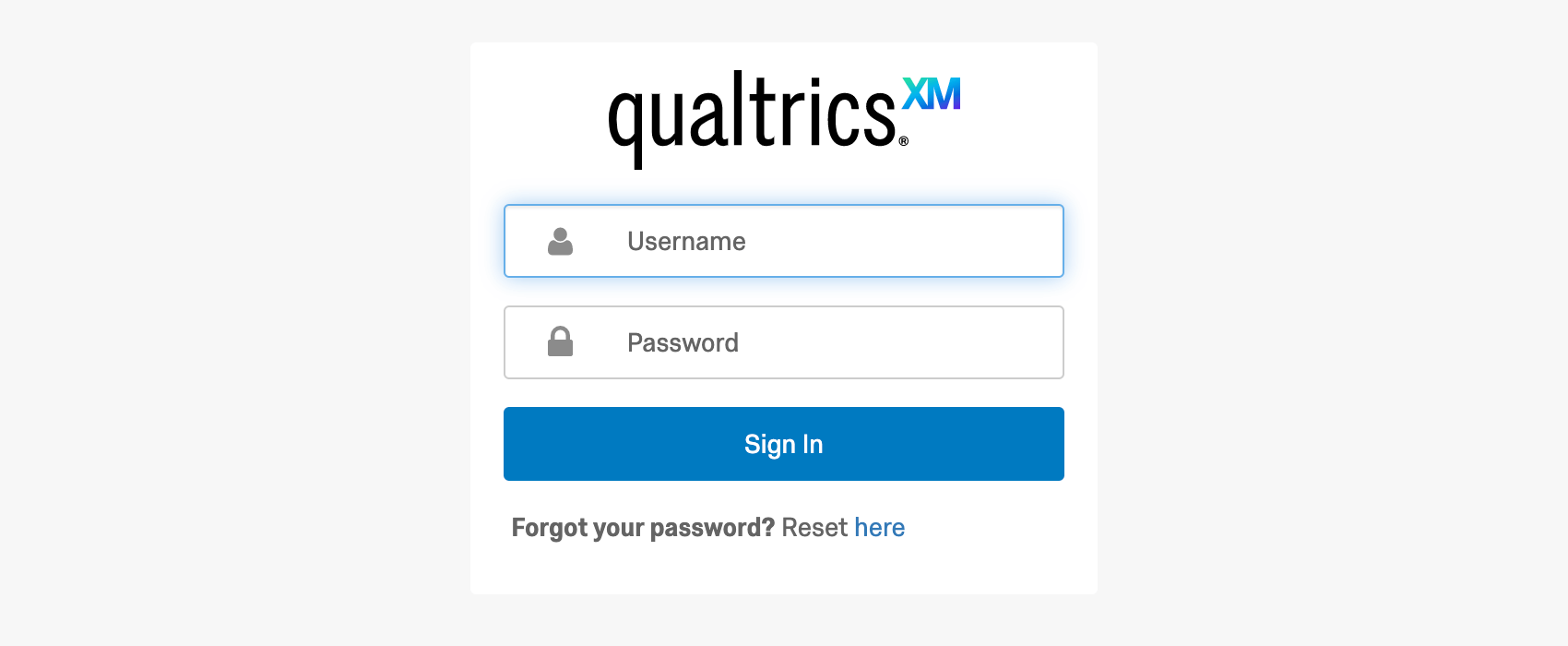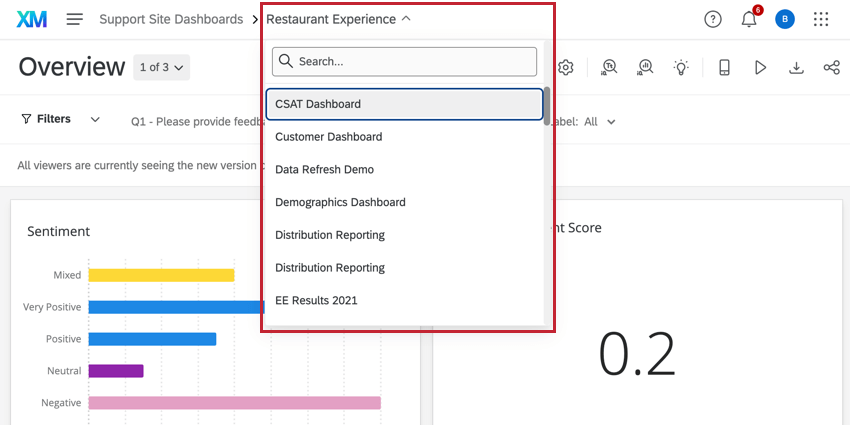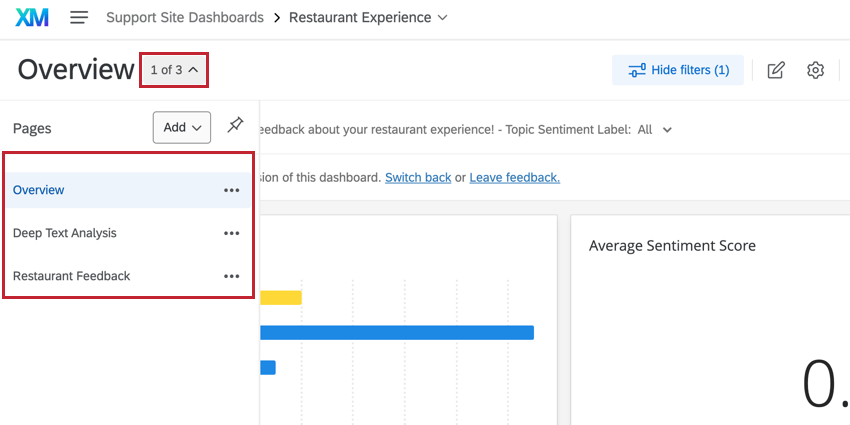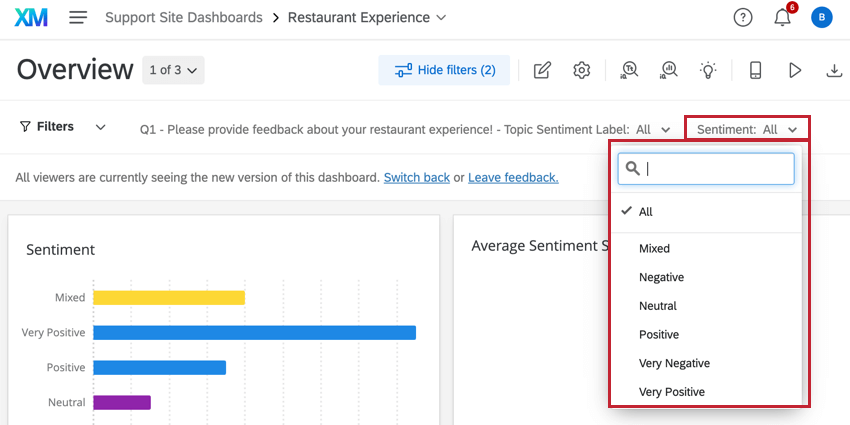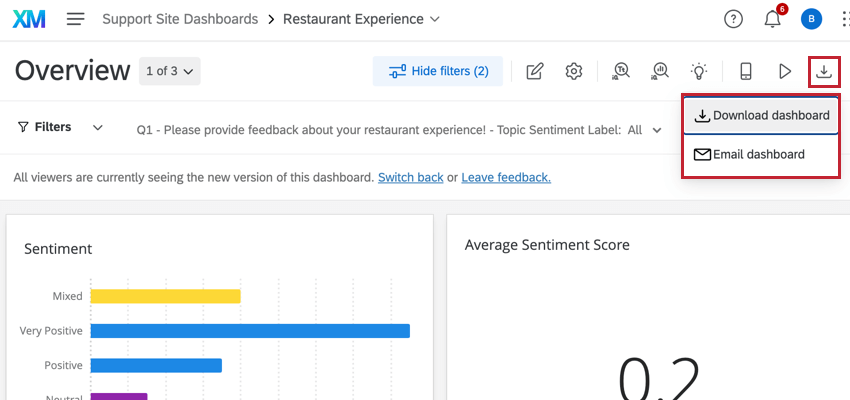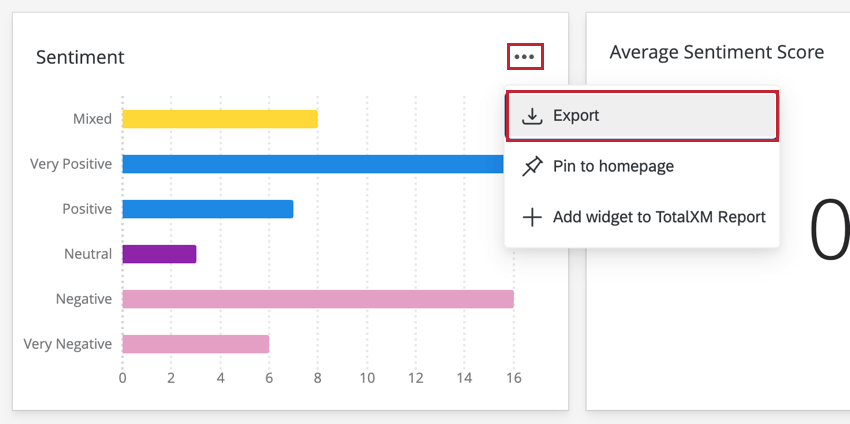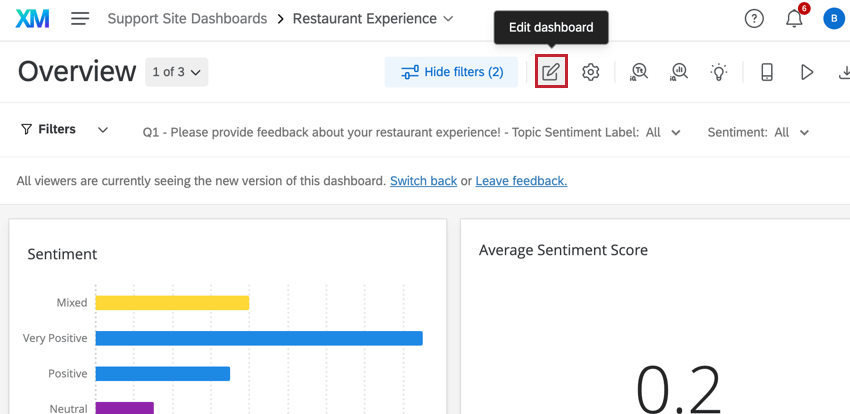Visor del tablero de CX
Acerca de los visualizadores del tablero de CX
Con CX Dashboards, puedes compartir paneles con cualquier persona de tu licencia. Esta página detallará a qué tienen acceso los espectadores del Tablero y las distintas formas en que pueden solucionar problemas si tienen problemas.
Iniciar sesión
Cuando te inviten a un Tablero, recibirás un correo electrónico con un enlace. Haga clic en este enlace para iniciar sesión en su Tablero.
Restablecimiento de contraseña
Si no recuerdas tu contraseña ¡no hay problema! Vaya al enlace de inicio de sesión, busque donde lo solicita, ¿Olvidaste tu contraseña? Luego haga clic en Restablecer aquí.
Entrar en el nombre de usuario o dirección de correo electrónico de su inicio de sesión del Tablero (normalmente será el correo electrónico de su empresa) complete el captcha. Hacer clic Enviar correo electrónico de restablecimiento Para terminar.
Si por alguna razón el enlace de restablecimiento no llega, revise la carpeta de Spam o Correo no deseado de su correo electrónico. Si lo intentas nuevamente y aún no llega, contacto con las personas que te enviaron la invitación al Tablero .
Navegando por el Tablero
A veces es posible que se le invite a ver más de un Tablero para la misma empresa o proyecto. No es necesario iniciar y cerrar sesión para acceder a sus distintos paneles. En su lugar, haga clic en el menú desplegable de selección del Tablero y haga clic en el nombre del Tablero que desea ver.
Además, los paneles pueden tener páginas separadas. Estos son útiles para organizar datos. Con la navegación de página a la izquierda del Tablero, puedes elegir cuál de estas páginas deseas ver.
Filtrado de datos
Uno de los beneficios de los informes del Tablero es el uso de filtros dinámicos. Cuando inicie sesión en su Tablero, podrá cambiar los filtros y ver cómo sus datos se ajustan en tiempo real para cumplir con los criterios.
Haga clic en el filtro que desee ajustar. Luego haga clic en los valores que desea incluir, de modo que cada uno tenga una marca de verificación siguiente a él. Haga clic nuevamente en un valor y quite la marca de verificación para excluirlo del filtro. En el ejemplo siguiente, Todo está seleccionado
Sus filtros afectan una página a la vez. Esto es para que el tipo de información a la que accedes se pueda separar más fácilmente por página.
Descarga de contenido
No todo el mundo tiene la posibilidad de descargar contenido desde el Tablero. Sin embargo, si su organización ha decidido permitir la descarga de cierto contenido, hay dos formas de saberlo.
Si se puede descargar el Tablero , verá un Tablero de exportación botón. Haga clic aquí para elegir Descargar Tablero, seleccione las opciones de exportación e inicie la descarga.
Si se pueden descargar los widgets, verás un ícono de descarga en la esquina superior derecha del widget. Esta descarga puede ser una tabla CSV o TSV de los datos mostrados en el widget o un archivo de imagen JPG o PDF del widget.
Modo quiosco
Los paneles CX se utilizan comúnmente como visualización en pantallas de televisión o proyectores. En el Modo kiosco, los paneles de CX rotarán automáticamente por sus páginas después de 30 segundos aproximadamente.
Para obtener más información sobre el uso Modo quiosco, consulte la página de soporte vinculada.
Enviar dashboard por correo electrónico
Puede configurar un correo electrónico único o recurrente con los datos del panel. Puede adjuntar el Tablero como PDF o Tablero directamente en el correo electrónico.
Para obtener más información, consulte la Tablero de correo electrónico Página de soporte.
Consejo Q: Si envía por correo electrónico una página normal, los datos se ajustan según los filtros agregados y los atributos de usuario que aplicar a su destinatario. Sin embargo, al compartir una página privada, tenga en cuenta que el destinatario verá exactamente los mismos datos que usted.
Edición de paneles de control
A algunos espectadores del Tablero se les permite editar el Tablero. Si ves un Editar el Tablero botón en la parte superior de su Tablero, entonces usted es uno de estos espectadores.
Puede aprender a personalizar su tablero de CX navegando por las páginas de soporte de CX Dashboards que aparecen en el menú a la izquierda de esta página.
Cómo navegar a los paneles desde la página de Proyectos
Es posible que haya ocasiones en las que salgas accidentalmente de tu Tablero. Si vas a la Proyectos página, te llevará a una página con una lista de proyectos. Su Tablero aparecerá en esta página; haga clic en su nombre para regresar a él.